Buat kamu yang baru menggunakan perangkat iPhone, masih suka bingung nggak sih tentang bagaimana cara menangkap tampilan layar atau screenshot di iPhone? Kamu sudah coba berbagai cara dan menggunakan bantuan internet kabel, tapi masih bingung juga nih cara mengambil screenshot-nya. Nah, jangan bingung dan jangan sungkan. Sebab ada beberapa cara yang bisa ditempuh untuk mengambil screenshot di iPhone.
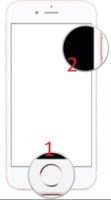 Kombinasi tombol power dan home. Salah satu cara paling populer untuk menangkap tampilan layar atau screenshot adalah dengan menekan dua tombol secara bersamaan yakni tombol power dan tombol home. Setelah itu, screenshot pun bisa langsung terambil dan otomatis tersimpan di galeri iPhone kamu. Namun demikian, meski semua aplikasi bisa ditangkap tampilannya dengan cara ini, ada satu pengecualian yakni netflix. Kamu tidak bisa mengambil tampilan layar Netflix dengan menggunakan cara ini.
Kombinasi tombol power dan home. Salah satu cara paling populer untuk menangkap tampilan layar atau screenshot adalah dengan menekan dua tombol secara bersamaan yakni tombol power dan tombol home. Setelah itu, screenshot pun bisa langsung terambil dan otomatis tersimpan di galeri iPhone kamu. Namun demikian, meski semua aplikasi bisa ditangkap tampilannya dengan cara ini, ada satu pengecualian yakni netflix. Kamu tidak bisa mengambil tampilan layar Netflix dengan menggunakan cara ini.- Assitive Touch. Selain cara di nomor satu, cara lain yang sering digunakan adalah dengan menggunakan assitive touch. Tahu dong apa itu assitive touch? Biasanya tombol ini berbentuk lingkaran nyaris transparan yang berada di layar iPhone. Kamu bisa mengaktifkannya dengan masuk ke Settings – General – Accessibility – AssitiveTouch – ON. Untuk mengambil screenshot, caranya pun mudah. Tinggal tekan assitive touch – device – more – screenshot. Selesai, deh!
- Bantuan aplikasi. Kalau kamu tidak mau menggunakan dua cara di atas, kamu bisa menggunakan bantuan aplikasi untuk menangkap tampilan gambar. Caranya adalah dengan mendownload aplikasi tambahan untuk screenshot, salah satunya adalah aplikasi OneShot. Kamu bisa mengambil screenshot dan mengkustomisasinya sesuai kebutuhan. Setelah diedit, screenshot juga bisa langsung dibagikan di sosial media seperti Twitter misalnya.
- Ambil screenshot dari Macbook. Butuh screenshot dari iPhone dan kamu sedang menggunakan Macbook? Bisa juga lho mengambil screenshot dengan komputermu. Caranya adalah dengan menggunakan fitur screen capture di aplikasi Quicktime. Pertama, sambungkan iPhone dengan Macbook dengan kabel data. Buka aplikasi Quicktime Time Player – File – New Screen Recording lalu pilih perangkat iOS yang digunakan. Ketika tampilan layar di iPhone muncul di Macbook, segeralah melakukan Caranya dengan menekan tombol Command, Shift, 4, dan Space lalu klik mouse secara bersamaan.
Tuh, ternyata ada berbagai cara yang bisa digunakan ya untuk mengambil screenshot di iPhone! Gimana, kamu sudah coba semuanya belum? 😀
